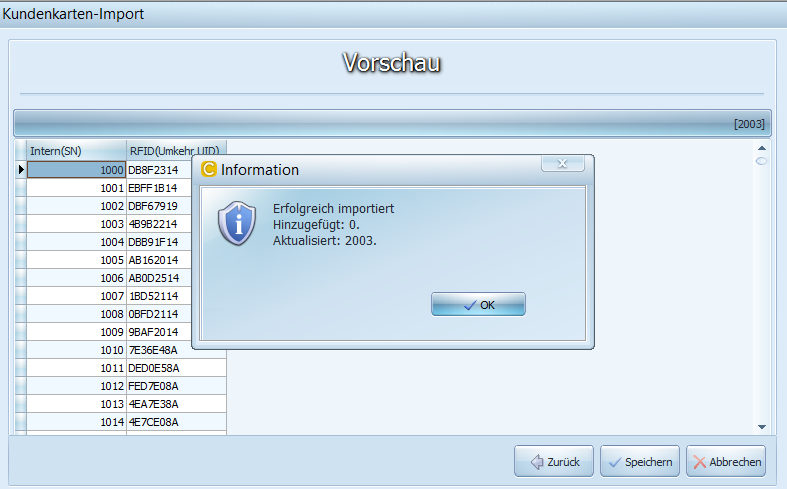Wenn Sie Kundenkarten resp. eine Gutscheinliste importieren möchten, gehen Sie wie folgt vor.
Speichern Sie die Excel-Datei auf Ihrem Computer ab. Excel muss nicht zwingend auf Ihrem PC installiert sein.
Hier ist ein Beispiel von einer Excel-Datei:

Wichtig ist, dass die Nummer nicht mit Nullen starten und dass es keine leere Zeilen in der Datei gibt, ansonsten werden diese leere Zeilen auch mitimportiert. Auch dürfen die Nummern keine Punkte haben wie bsw. 10.000
Falls es leere Spalten in der Datei gibt, wie in diesem Beispiel, muss man diese am besten löschen, ansonsten werden sie auch mitimportiert.

Import
Öffnen Sie nun den Bereich Kundenkarten und klicken Sie auf folgenden Button:
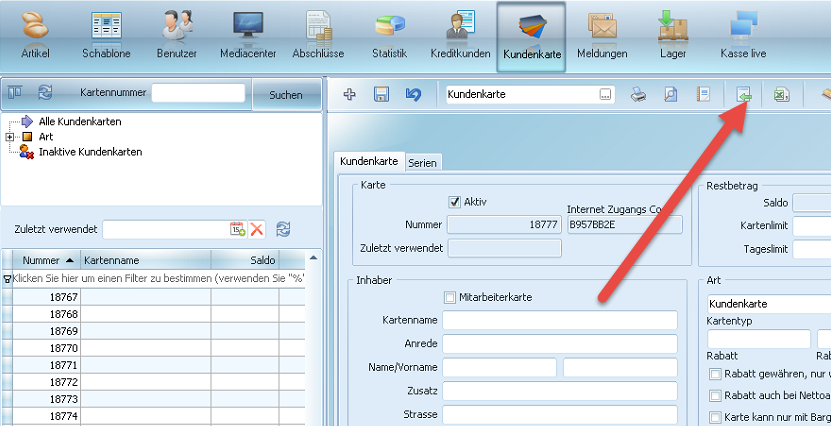
Wählen Sie nun die Datei, mit den Kundenkarten aus:
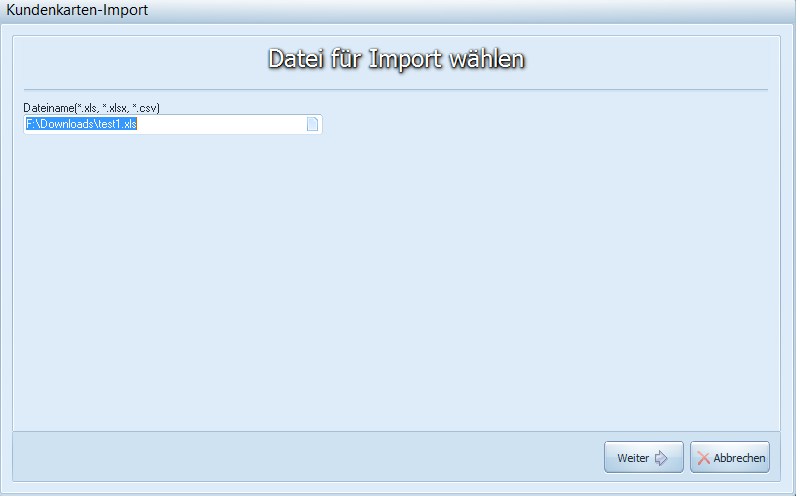
So klicken Sie nun auf "Weiter". Im nächsten Fenster wird die Datei als Vorschau geladen.
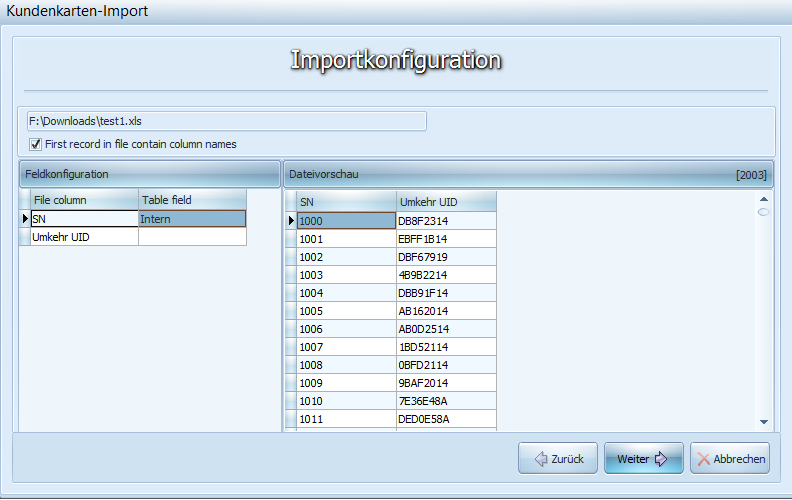
Falls die erste Zeile der Datei einen Titel hat, aktivieren Sie "First record in file contain column names". Sie können den Haken aktivieren und wieder entfernen, dann sehen Sie in der Vorschau wie es sich verändert.
Ganz wichtig ist, dass die Spalten korrekt verknüpft werden!
Sie müssen mindestens die Spalte Intern und RFID verknüpfen. Intern ist die Kartennummer und RFID ist der Identifikationsschlüssel der einzelnen Karten.
In einigen Fällen erhalten Sie eine Datei wo der Schlüssel als "UID" und "Reverse UID" geliefert wird. In diesem Fall ist "Reverse UID" die korrekte Spalte. Das kann dann so aussehen:
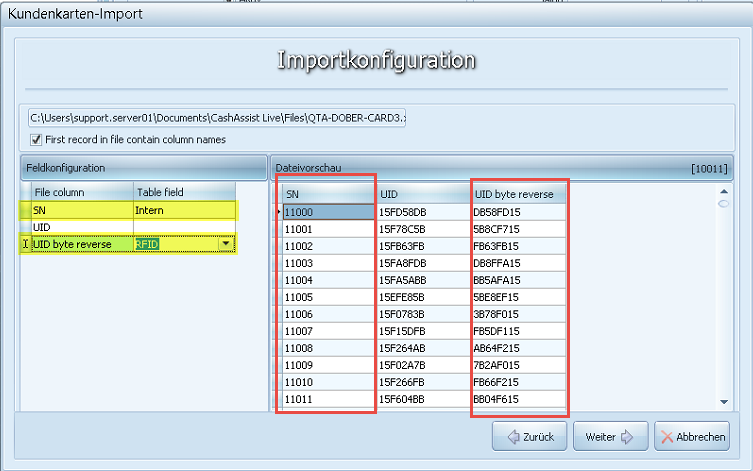
Wenn die Verknüpfungen stimmen, klicken Sie auf "weiter". Sie gelangen danach zur effektiven Vorschau.
Klicken Sie auf "Speichern" um die Liste zu importieren:
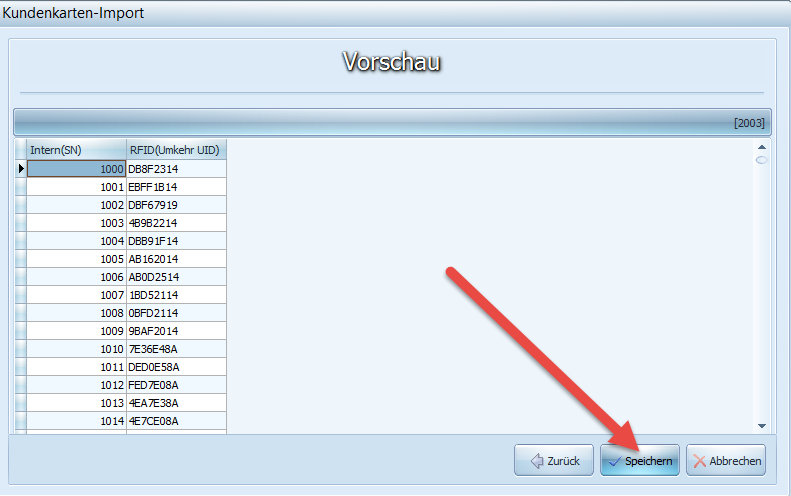
Wenn diese Meldung erscheint, werden die Daten in den CashAssist eingelesen:
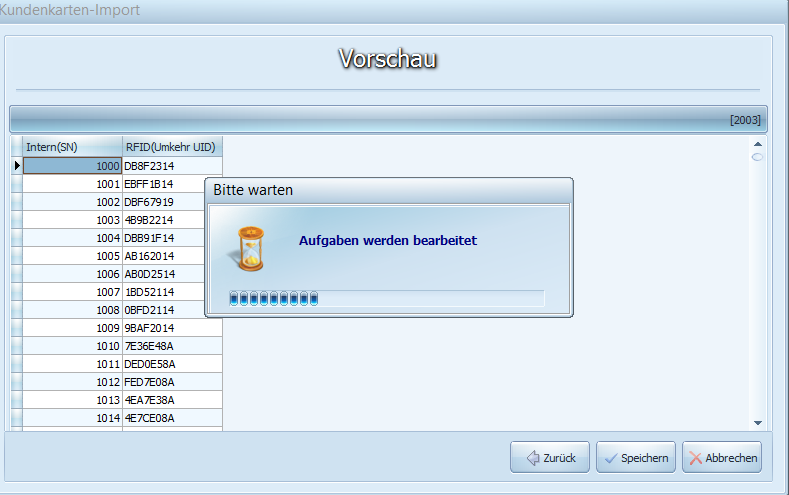
Nach dem Import erscheint eine Meldung, ob die neuen oder bestehenden Karten erfolgreich imporiert / aktualisiert wurden: